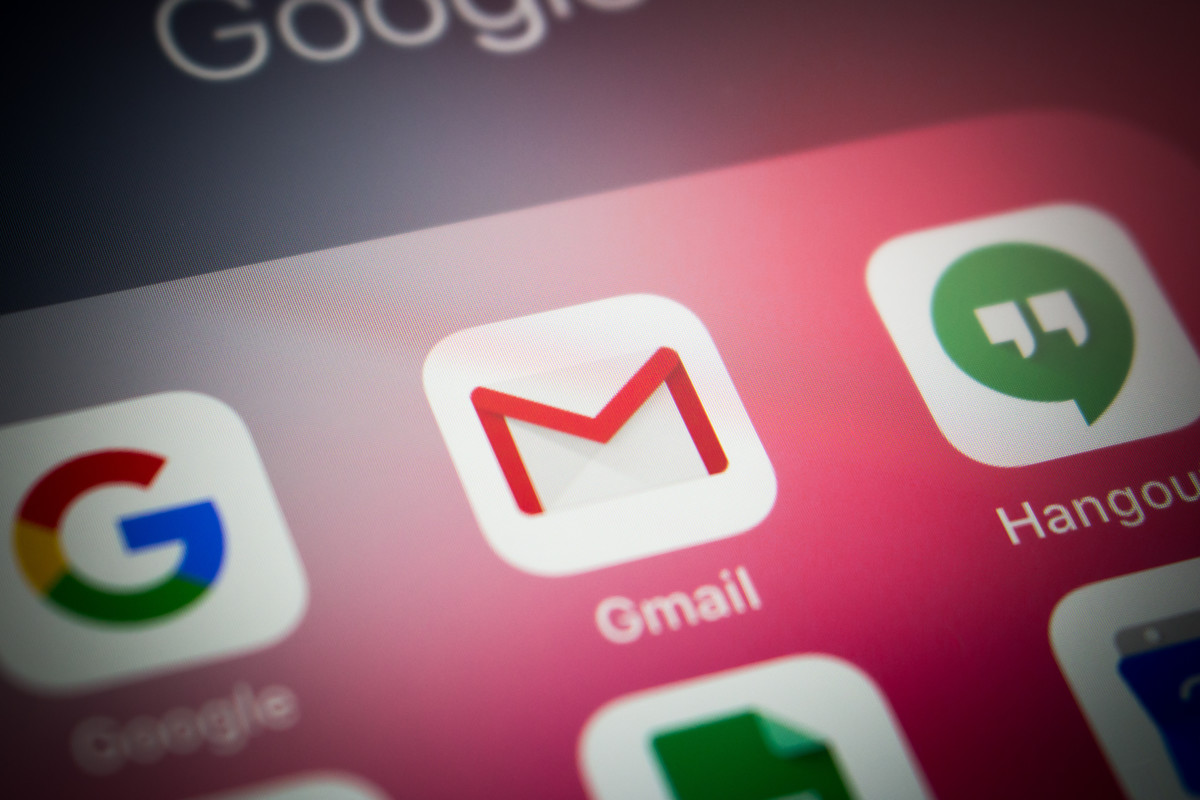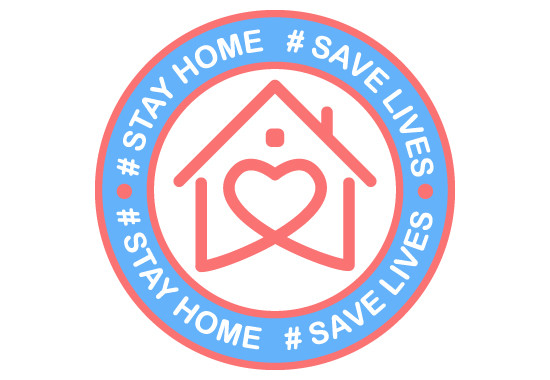Gmailにメールが送れない!?
ホームページのお問い合わせから送られてきたメールに返信しようととしたら、相手側へ届かず
“送れませんでした” “Undelivered Mail Returned to Sender”
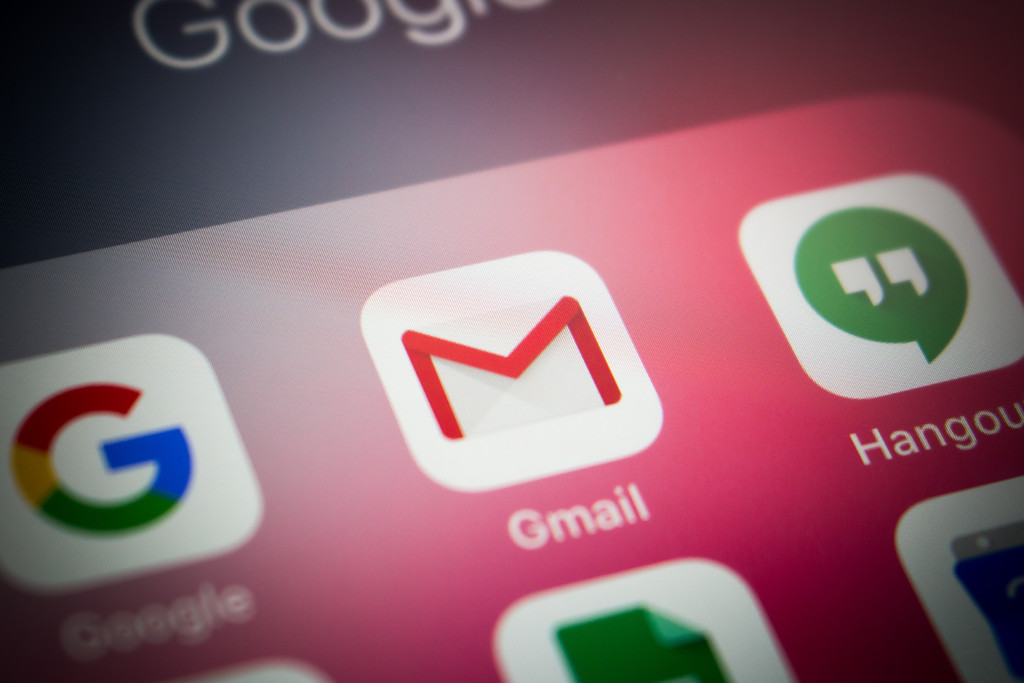
内容は
こんな感じ…
2022年3月1日からgoogleは対Emotet向けの対策としてセキュリティを強化しており、独自ドメインを使用している場合、Gmailなどのメールサービスでは、セキュリティ対策として、ドメインの認証システムを導入しています。
一般的にドメイン認証にはSPF(Sender Policy Framework)、DKIM(DomainKeys Identified Mail)、DMARC(Domain-based Message Authentication, Reporting, and Conformance)といった技術が使用されます。これらの技術は、ドメイン所有者がメール送信者として正しいものであることを証明するためのデジタル表現を提供します。
Gmailは、送信されたメールがドメイン認証に合格していない場合、セキュリティ上のリスクと見なし、受信者のスパムフィルタや不正メール対策としてメールを受け付けない場合があります。つまり認証されていないメールはGmailの受信トレイに到達しない場合があります。
具体的な原因としては、以下のような可能性が考えられます。
- SPFレコードの設定不備: SPFレコードは、メール送信者のドメインが正しいものであることを確認するためのものです。ドメインのDNSレコードに正しく設定されていない場合、Gmailはメールの送信元を確認できず、メールを受け付けない場合がございます。
- DKIM 区別の欠如または不正: DKIM は、メールの送信元が正当であることを確認するためのデジタル識別です。ドメインの設定に問題がある、または正しくない場合、Gmail はメールを受け付けない可能性があります。
- DMARCポリシーの設定: DMARCは、SPFおよびDKIMの結果を組み合わせ、メールの認証とフィルタリングを行います。ドメイン所有者がDMARCポリシーを適用している場合、メール送信の許可が制御される場合があります。ポリシーの設定が適切でない場合、Gmailはメールを拒否する場合がございます。
これらは一般的な原因ですが、具体的な問題はドメインの設定や送信サーバーの設定によって異なる場合があります。
対策しましょう!
独自のドメインからGmailにメールを送信するためには、以下の対策を検討することが重要です。
- SPF レコードの設定: ドメインの DNS レコードに正しい SPF レコードを追加してください。SPF レコードは、許可されたメール送信元のリストを定義します。正しい設定により、Gmail は送信元のドメインが正しいものですであることを確認できます。
- DKIM 署名の設定: ドメインの設定で DKIM 署名を有効にし、正しい公開キーを設定してください。DKIM 署名により、メールの送信元がしてドメインの所有者であることが確認できます。
- DMARCポリシーの設定: DMARCポリシーをドメインに適用し、メールの認証とフィルタリングを強化してください。適切なポリシー設定により、Gmailはドメインの認証結果に基づいてメールの処理を行います。
これらの設定を行うには、ドメインの管理者やホスティングサービスの管理パネルを使用する必要があります。
また、設定変更が完了してからDNSの変更が反映されるまでには時間がかかる場合があるため、変更後は5分〜数時間を確保してください。
さらに、送信するメールの内容やフォーマットにも注意を払うことも重要です。しょう。
なお、設定変更やドメインの管理には専門知識が必要な場合があります。独自のドメインに関する問題が解決しない場合は、ドメインの管理者やホスティングサービス、サイト管理者のサポートに相談することをおすすめします。
ムームードメインのSPF設定方法は?
MuuMuu ドメインの SPF レコードを設定する手順を以下に示します:
- MuuMuu ドメインの管理パネルにログインします。
- DNS管理またはDNS設定セクションに移動します。ドメインのDNS設定を編集できる場所です。
- SPFレコードの作成または編集オプションを見つけます。一般的に、レコードの種類はTXTレコードとして選択します。
- SPF レコードの値を設定します。以下は一般的な SPF レコードの例です。v=spf1 include:_spf.google.com ~all上記の例では、「_spf.google.com」を含むSPFレコードを指定しています。これにより、Googleがドメインの送信を許可することが表示されます。「~all」は、すべての他の送信元を「大丈夫」のステータスとして扱うことに意味があります。なお、具体的な SPF レコードの値は、MuuMuu ドメインの設定やサービスプロバイダによって異なる場合があります。MuuMuu ドメインの管理パネルやドキュメントを参照して正しい値を確認してください。
- SPFレコードの変更を保存します。
- SPFレコードの変更が反映されるまでには時間がかかる場合があるため、変更後にはDNSのキャッシュをクリアし、設定の効果を待つ必要があります。
これにより、MuuMuu ドメインからのメールが SPF 認証を通過しやすくなり、Gmail などのメールサービスに通常に配信されるようになるはずです。ドキュメントによって異なる場合があるため、MuuMuu ドメインなど提供元の指示に従って設定を行ってください。
1.ムームードメインのコントロールパネルにログインします
▽ムームードメイン – コントロールパネル
https://muumuu-domain.com/?mode=conpane
2.左側メニューの『ドメイン操作』>『ムームーDNS』をクリックします
3.SPFレコードを設定するドメインの右側の[変更]をクリックします
4.画面下部の[カスタム設定]をクリックします
5.「設定2」の空いている行に以下のように入力します
・サブドメイン:空欄
・種別:TXT
・内容:v=spf1 include:_spf.lolipop.jp ~all
6.[セットアップ情報変更]をクリックします
いかがでしょうか? 焦らずよく理解しながら操作を進めれば難しいことはありませんので、是非やって見ましょう。 もし自信がないようでしたら、web管理者やホスティングサービス会社… 私 などにご相談ください^^